Pertanyaan tentang bagaimana menghubungkan router D-Link DIR-300 menarik bagi ribuan pengguna, dan ini bukan kebetulan - bagaimanapun, router ini berhak mendapatkan gelar router wifi paling masif di pasar Rusia. Hal ini tidak hanya dijelaskan oleh harga yang terjangkau dan pengaturan yang sederhana, tetapi juga oleh fakta bahwa banyak penyedia telah menyewa dan terus menyewakannya kepada pelanggan mereka sebagai perangkat utama untuk koneksi. Oleh karena itu, bahkan beberapa tahun setelah dirilis, ini tetap menjadi salah satu router paling populer dan masih dijual dalam berbagai modifikasi. Dan hari ini kita akan belajar cara menghubungkan dan mengkonfigurasi router D-Link DIR-300 dan saudara kembarnya dengan port USB - Dir-300 NRU.
Bagaimana cara menghubungkan router D-Link DIR-300 ke komputer?
Pada umumnya, koneksi router D-Link tidak berbeda dari model dari pabrikan lain yang telah kami pertimbangkan di artikel lain. Tetapi kesulitannya adalah bahwa antarmuka bagian administrator untuk berbagai router sangat berbeda tergantung pada perusahaan dan versi firmware, yang dapat menyebabkan kesulitan bagi pengguna pemula.
Instruksi untuk menghubungkan dan mengkonfigurasi router D-Link DIR-300 ini bersifat universal untuk semua model dengan revisi firmware B6 dan B7.
Secara total, kita perlu melakukan tiga langkah
- Hubungkan router D-Link DIR-300 ke komputer
- Siapkan koneksi internet
- Atur WiFi dan atur kata sandi untuk D-Link

Pertama, mari lakukan langkah paling standar yang diperlukan untuk mengkonfigurasi router di luar kotak.
- Kami menghubungkan router ke outlet listrik dan menyalakannya.
- Selanjutnya, masukkan kabel patch ke konektor LAN dan sambungkan ke kartu jaringan komputer.
- Kami menghubungkan kabel Internet dari penyedia ke soket "Internet", yang sebelumnya dimasukkan ke dalam konektor jaringan PC

Sekarang mari kita pergi ke bagian di komputer, yang terletak di sepanjang rantai: "Mulai - Panel Kontrol - Jaringan dan Internet - Jaringan dan Pusat Berbagi - Ubah pengaturan adaptor"
Di sini kita menemukan "Local Area Connection" - ini adalah pengaturan kartu jaringan komputer. Kami mengkliknya dengan tombol kanan mouse dan pergi ke menu "Properties". Jika ada pengaturan dari penyedia di sini, maka kami menghapusnya dan menyimpannya. Setelah itu kita atur agar komputer secara otomatis mendapatkan alamat ip dan server dns.

Bagaimana cara mengkonfigurasi router D-Link DIR-300?
Setelah itu, luncurkan browser dan masukkan //192.168.0.1 di bilah alamat untuk masuk ke antarmuka web router.
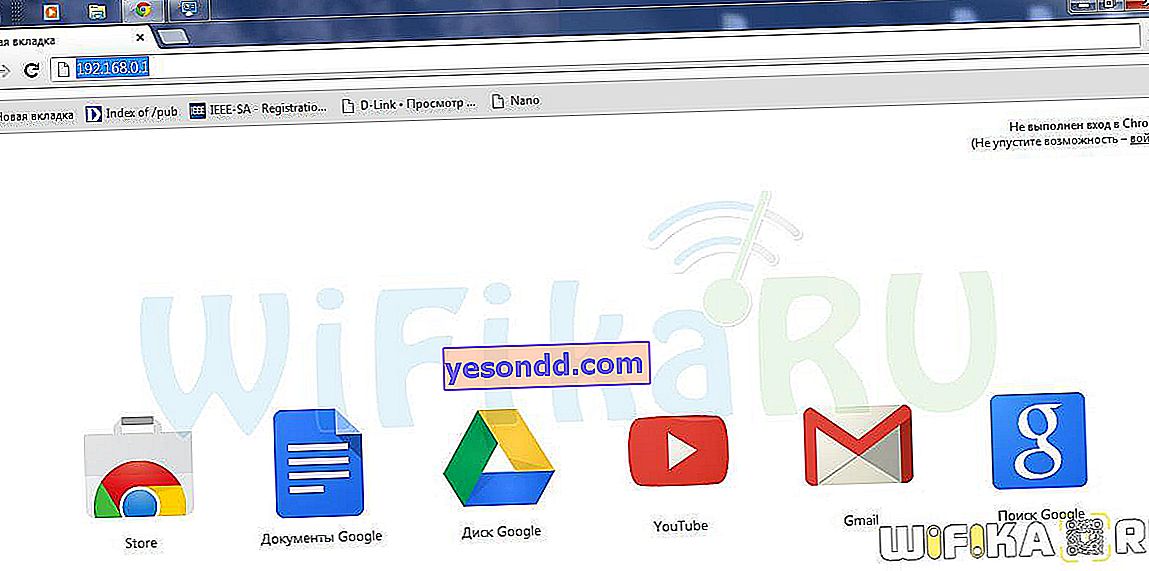
Jika Anda tidak dapat masuk ke panel admin, periksa pengaturan untuk menjalin komunikasi dengan router di PC itu sendiri - saya menulis secara rinci di sini bagaimana melakukan ini.
Pada saat login pertama kita akan diminta untuk memasukkan sepasang password login - secara default "admin / admin". Ini adalah data standar tidak hanya saat terhubung ke router D-Link Dir, tetapi juga untuk sebagian besar model lainnya.
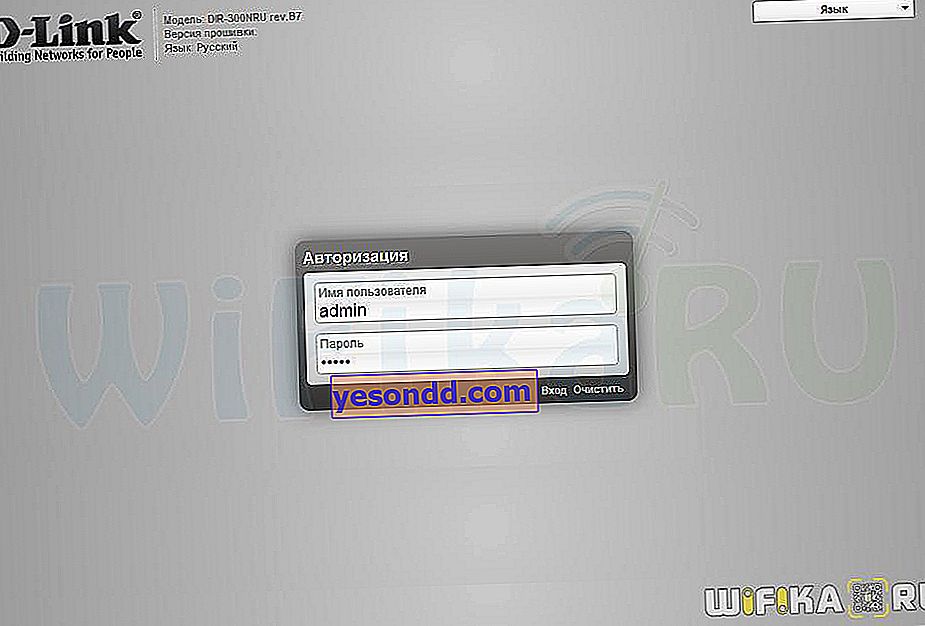
Koneksi Internet dan WiFi di router D-Link DIR-300
Kami masuk ke halaman utama akun pribadi D-Link. Kita perlu membuka bagian "Pengaturan Lanjutan" - tautan ke sana di sudut kanan bawah.
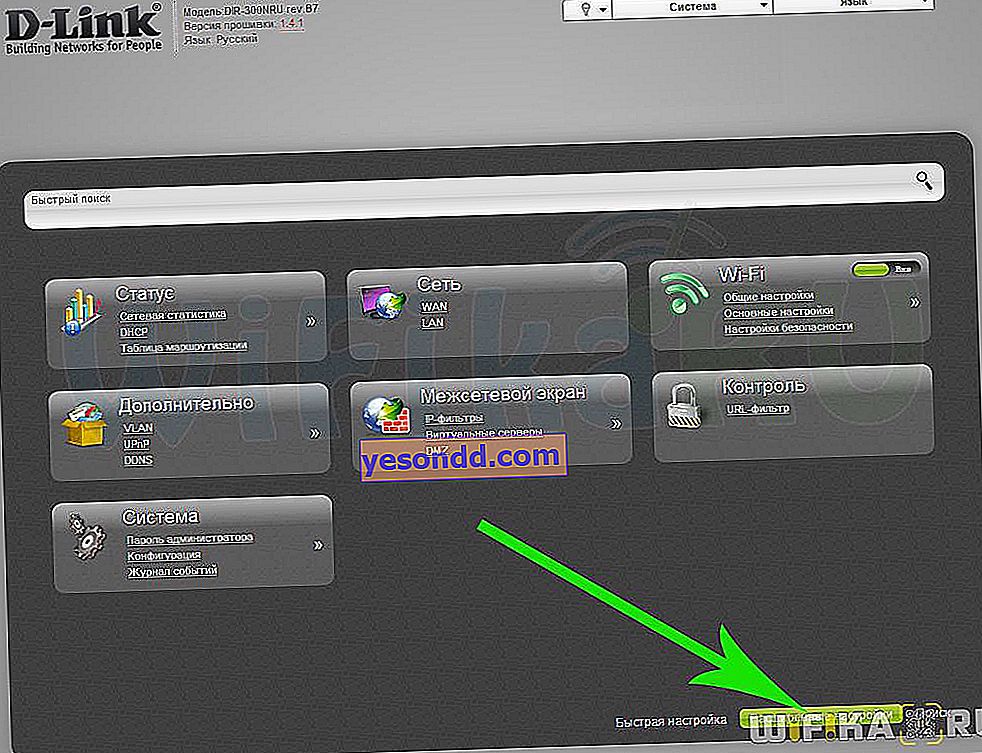
Di sini, pertama, kami akan mengonfigurasi koneksi router D-Link ke Internet. Buka tab "Jaringan", bagian "WAN". Kami memilih jenis koneksi kami - ini ditentukan dalam kontrak dengan penyedia, temukan dan lihat, atau cari tahu dalam dukungan teknis. Setelah itu, kami memasukkan semua data yang diberikan dalam kontrak dan data koneksi yang diperlukan.
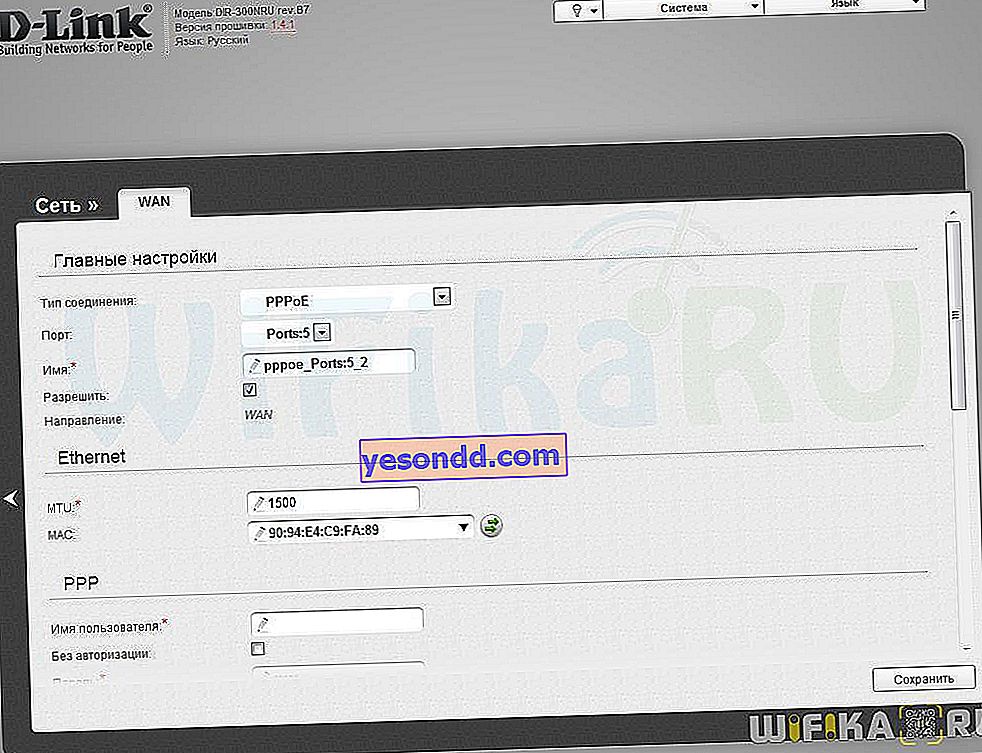
Tipe saya adalah PPPoE, yang hanya membutuhkan login dan kata sandi untuk otorisasi. Biarkan bidang lainnya secara default, kecuali penyedia mengharuskan sebaliknya.
Selanjutnya, konfigurasi router D-Link DIR-300 dilanjutkan dengan memasukkan data untuk jaringan nirkabel lokal, yaitu komputer yang akan mengakses Internet melalui itu. Pertama-tama, pastikan WiFi dihidupkan - Anda dapat melakukannya langsung di halaman utama panel admin di blok "WiFi" - cukup geser slider.
Atau buka "Pengaturan dasar" dan aktifkan kotak centang "Aktifkan nirkabel".
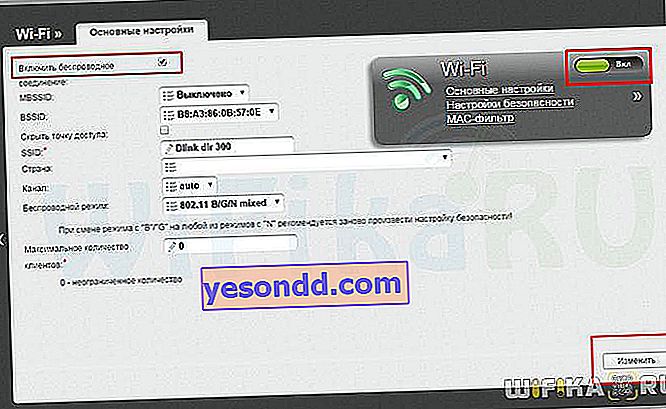
D Link DIR-300 Konfigurasi Lanjutan
Untuk konfigurasi yang lebih rinci, buka "Pengaturan lanjutan", bagian "WiFi" lagi. Di sini kami menetapkan nama (SSID) untuk jaringan nirkabel, negara (untuk menggunakan frekuensi yang diizinkan), standar WiFi (campuran) dan jumlah maksimum klien yang terhubung. Biarkan saluran WiFi "otomatis" - nanti Anda juga dapat mengkonfigurasinya untuk sinyal yang lebih stabil.
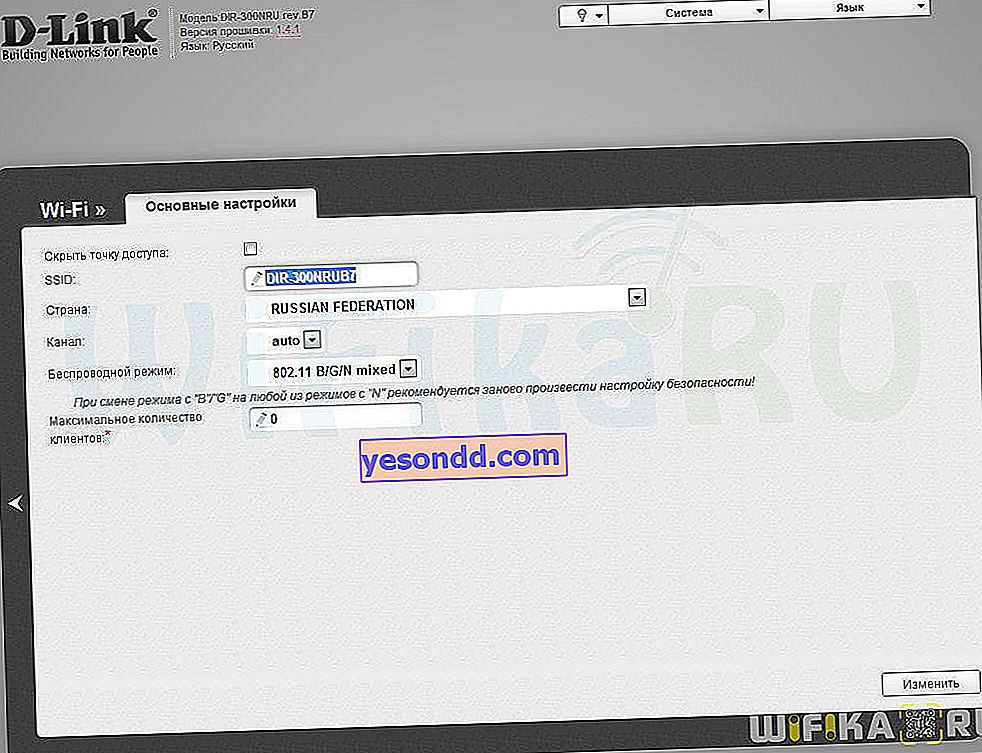
Pada langkah berikutnya, kami menetapkan jenis enkripsi WPA2-PSK untuk keamanan maksimum, atau sekali lagi "campuran" sehingga perangkat yang sudah ketinggalan zaman dapat terhubung ke jaringan. Di sini kami mengatur kata sandi untuk koneksi - dari 8 karakter. Enkripsi WPA - AES atau TKIP, tidak ada perbedaan. Kami membiarkan sisanya apa adanya.
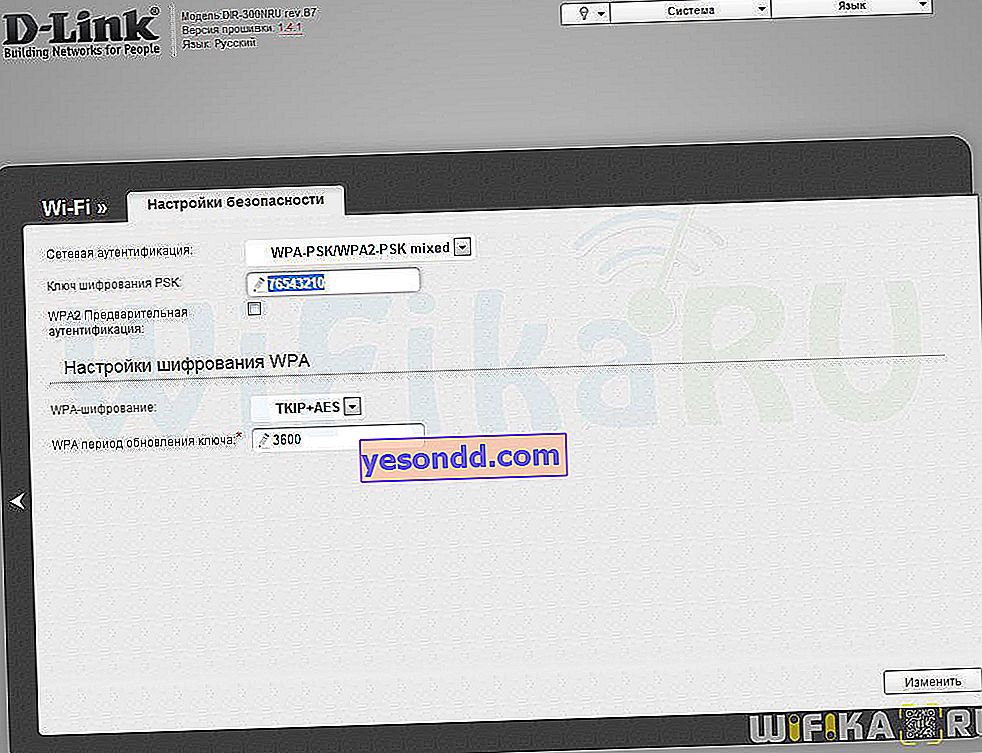
Kami menyimpan pengaturan. Setelah reboot, dalam daftar jaringan yang tersedia, Anda akan melihat jaringan Anda sendiri, yang sekarang dapat Anda sambungkan. Lalu pergi ke kantor dan lihat daftar pengguna yang terhubung ke D-Link, kecepatan saat ini dalam jaringan dan ubah sesuatu di parameter sinyal wifi.
